Con PsicoGest è possibile inviare notifiche per gli appuntamenti in agenda. Le notifiche possono essere sia verso sé stessi (professionista), sia verso i pazienti.
Le notifiche si attivano direttamente in fase di creazione evento.
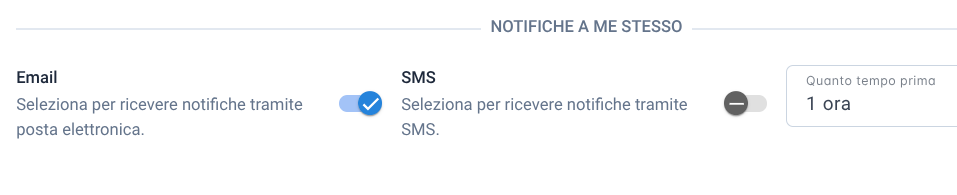
NOTIFICHE A ME STESSO
le notifiche possono essere per Email o SMS; ed è possibile impostare quanto tempo prima ricevere la notifica rispetto all’evento.
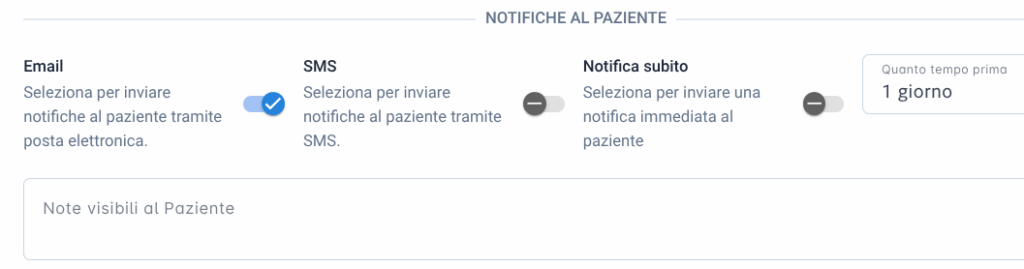
NOTIFICHE AL PAZIENTE
le notifiche possono essere per Email o SMS; ed è possibile impostare quanto tempo prima inviare la notifica rispetto all’evento.
E’ altresì possibile inviare un ulteriore notifica, che verrà inviata subito al salvataggio dell’ evento (spuntando l’opzione “Notifica subito“).
Inoltre è possibile impostare delle note visibili nella notifica e-mail o SMS, indicando nel testo d’accompagnamento la keyword ${descrizione} (vedasi più sotto).
Il tempo di preavviso, ovvero con quanto anticipo rispetto all’evento (appuntamento) inviare la notifica (a sé e al paziente), può essere impostato su una scala piuttosto articolata che va da pochi minuti fino ad una settimana prima dell’appuntamento. E’ possibile una sola notifica per evento, per destinatario. Non è quindi possibile – ad esempio – inviare più notifiche al paziente, in tempi diversi (1 settimana prima, 2 giorni prima, il giorno prima, ecc), ma si dovrà scegliere il momento in cui inviare l’unica notifica possibile (ad esclusione della notifica immediata).
Come dicevamo le notifiche possono essere di 2 tipi: via E-mail oppure via SMS.
Di seguito i dettagli alla loro configurazione.
Configurazione notifiche E-mail
Le notifiche email non richiedono particolari impostazioni e sono attive in tutti gli account, anche in quelli di prova.
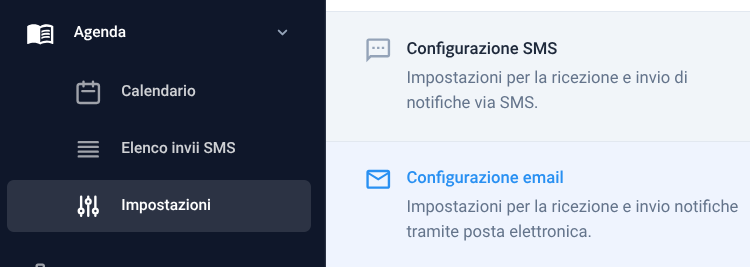
Si accede alla funzione da menù laterale, categoria “Agenda”, sezione “Impostazioni”, poi selezionando nel sotto-menù “Configurazione e-mail”.
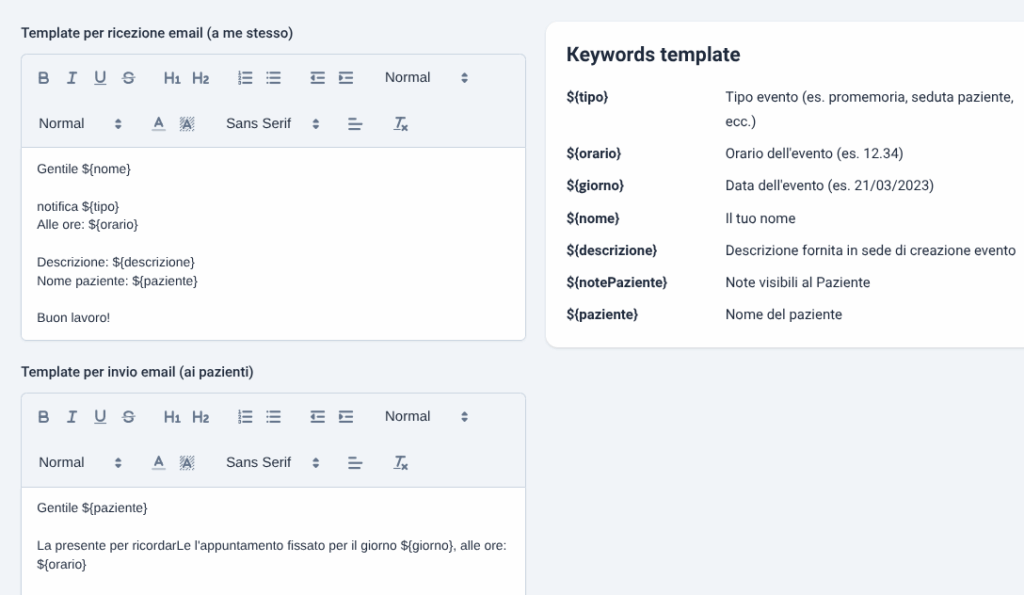
In questa sezione è possibile modificare i template per le notifiche, divisi in testo email per notifica paziente e testo email per notifica professionista.
I testi funzionano per keywords, in modo tale che si possano adattare a tutti i clienti. Le keywords (a fianco è disponibile l’elenco completo) sono delle parole chiave che, se inserite nel testo, vengono poi sostituite, in fase di invio della notifica, con il corrispettivo campo della scheda cliente e dell’ evento creato (ad esempio la keyword ${paziente} viene sostituita dal nome e cognome della scheda di quel paziente, es. Mario Rossi).
La keyword ${descrizione} fa riferimento alle note inserite nell’ evento calendario, inserendo questa keyword nel template della notifica, essa sarà sostituita, al momento dell’invio, da quanto riportato nel campo di testo “note” in evento.
I testi sono assolutamente modificabili, raccomandiamo di mantenere le keywords al fine di permettere al messaggio di adattarsi automaticamente ai dati inseriti in scheda cliente e nell’evento creato.
Configurazione notifiche SMS
Le notifiche SMS necessitano dell’acquisto di SMS (acquisto a parte rispetto all’abbonamento che può avvenire tramite lo shop). L’acquisto può avvenire solo in presenza di un abbonamento non in trial (quindi solo per gli abbonamenti a pagamento o Special), poiché in caso contrario, alla scadenza del periodo di prova ed in assenza di rinnovo, gli SMS acquistati andrebbero persi. Nello shop sono acquistabili diversi pacchetti SMS, a seconda delle proprie esigenze.
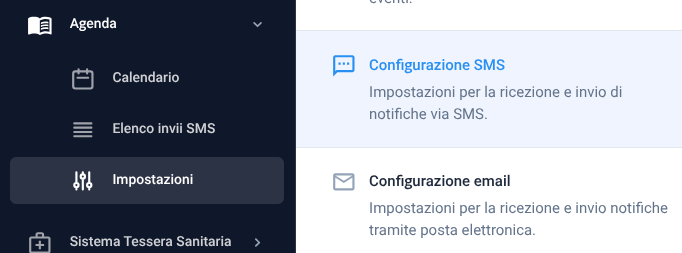
Si accede alla funzione da menù laterale, categoria “Agenda”, sezione “Impostazioni”, poi selezionando nel sotto-menù “Configurazione SMS”.
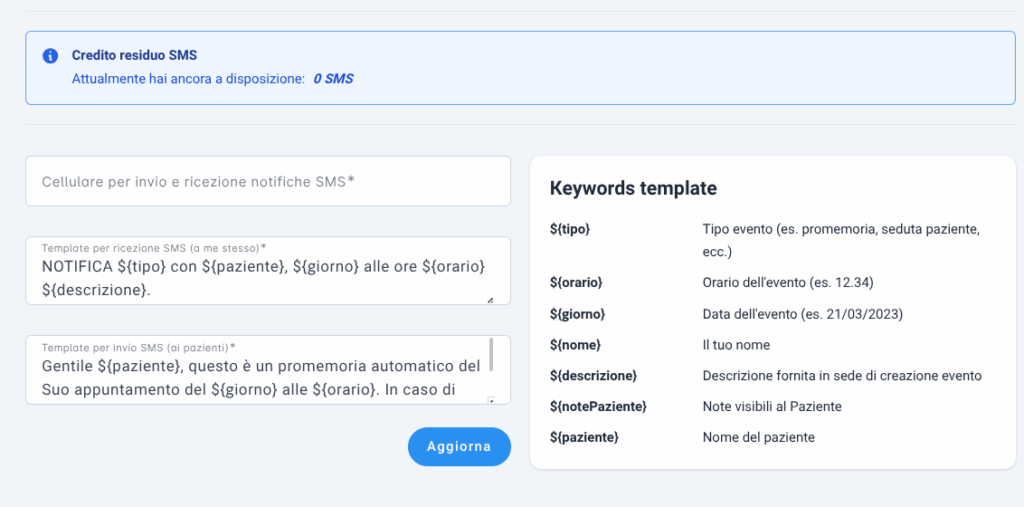
In questa sezione sarà possibile vedere il proprio credito residuo di SMS.
I template delle notifiche paziente e professionista funzionano allo stesso modo dei template per notifiche e-mail (vedasi sopra).
Per poter inviare e ricevere notifiche tramite SMS è necessario riportare il proprio numero di cellulare nel campo “Cellulare per invio e ricezione notifiche SMS”.
Ricordiamo infine che un messaggio SMS che non contiene caratteri speciali, può contenere fino a 160 caratteri inclusi spazi e interruzioni di riga. Un messaggio più lungo viene suddiviso in parti e conterrà meno caratteri. Se si inviano più di 160 caratteri (i messaggi con molto testo vengono inviati come SMS multipli), la lunghezza di 1 messaggio SMS passa a 153 caratteri. [Il testo del template impostato genera in media 2-3 SMS, dipendendo poi dai dati che le keywords vanno a sostituire].
Di seguito una tabellina per la stima del numero di SMS utilizzati in funzione del numero di caratteri dell’SMS:
| n. di caratteri | n. di messaggi inviati |
| fino a 160 caratteri | 1 SMS |
| fino a 256 caratteri | 2 SMS |
| fino a 384 caratteri | 3 SMS |
| fino a 512 caratteri | 4 SMS |
| fino a 612 caratteri | 5 SMS |
Elenco invii SMS
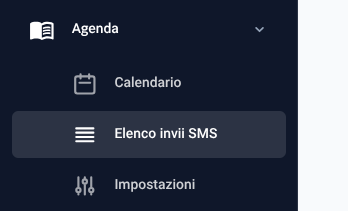
Sempre dal menù laterale, alla categoria “Agenda”, si potrà accedere alla sezione “Elenco invii SMS”.
Qui si potrà avere un elenco completo di tutti gli invii effettuati per le notifiche calendario tramite SMS, con tutti i dettagli e i rispettivi esisti.